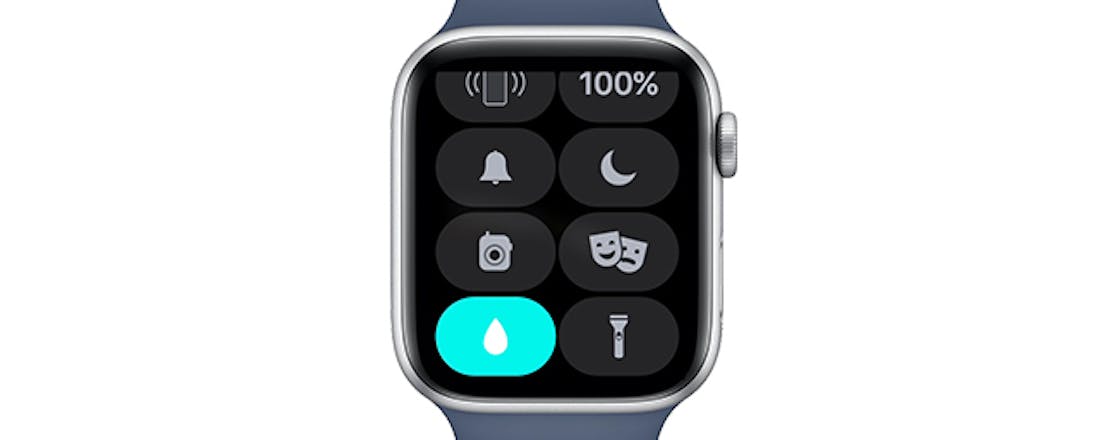Zo gebruik je het waterslot op je Apple Watch
Ben je van plan om een frisse duik in het water te nemen? Dan kun je je Apple Watch gewoon omhouden. Het is dan wel belangrijk dat je de waterslotfunctie activeert. Wat kun je met het waterslot op je Apple Watch en hoe schakel je de functie in?
Zoals de naam al doet vermoeden kun je met het waterslot je Apple Watch afsluiten van water. Het horloge registreert dan geen aanrakingen meer op het scherm en dat voorkomt dat het horloge op hol slaat tijdens het zwemmen. De functie maakt je horloge overigens niet beter bestand tegen water.
Waterslot inschakelen
Het waterslot kun je op ieder moment inschakelen door je vinger op de onderkant van het scherm te houden en omhoog te vegen, wanneer je de wijzerplaat ziet of als je in een app zit. Je komt dan in het bedieningspaneel terecht, waar je een druppeltje ziet staan. Zie je het druppeltje niet, dan moet je de functie nog toevoegen aan het bedieningspaneel.
Scrol in het bedieningspaneel naar onderen en tik op Wijzig. Sleep het druppel-icoontje naar een nieuwe plek en tik op Gereed. Wanneer je vervolgens op het druppeltje tikt, activeer je het waterslot. Het is geen ramp als je in het water ligt en vergeten bent om het waterslot in te schakelen. In principe schakelt de functie zich automatisch in wanneer je een workout in of op het water start, maar het is goed om te weten hoe je de optie handmatig kunt inschakelen.
Met het waterslot aan kun je nog steeds de tijd zien door je pols te bewegen en als je de Work-out-app gebruikt zie je de vooruitgang die je boekt tijdens het sporten. Ook Siri blijft werken als je Hé, Siri roept of je pols optilt, maar het draaiwieltje aan de zijkant van je horloge werkt dan weer niet.
Ook blijft je horloge met het waterslot ingeschakeld geluid maken en je hartslag of zuurstof opmeten. GPS werkt ook en heb je acute hulp nodig dan kun je onverminderd de zijknop ingedrukt houden om een SOS-noodmelding uit te sturen.
©PXimport
Waterslot uitschakelen
Wil je alle functies van je horloge gebruiken, dan moet je het waterslot weer uitschakelen door de draaiknop in welke richting dan ook te draaien totdat je Ontgrendeld op het scherm ziet. Er wordt dan een reeks tonen afgespeeld om het in de luidspreker achtergebleven water te verwijderen. Daarna kun je je scherm weer normaal gebruiken.